MFC-T910DW
ЧЗВ и отстраняване на неизправности |
Копиране от двете страни на хартията (2-странно копиране)
- Трябва да изберете двустранно оформление на копието от следните опции, преди да стартирате двустранно копиране.
- Оформлението на вашия оригинален документ определя кое двустранно оформление за копиране да изберете.
- За двустранно копиране препоръчваме да зареждате едностранни документи в ADF. (Само за модели с ADF)
(DCP-T710W/MFC-T910DW)
Когато ръчно правите двустранни копия на двустранен документ, използвайте стъклото на скенера.Можете да използвате само обикновена хартия с размер A4, A5 или Letter.
- Портретна ориентация
- едностранно към двустранно (обръщане по дългата страна)
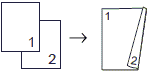
- едностранно към двустранно (обръщане по късата страна)
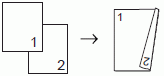
- двустранно към двустранно
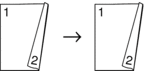
- Пейзаж
- едностранно към двустранно (обръщане по дългата страна)
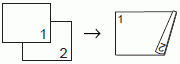
- едностранно към двустранно (обръщане по късата страна)
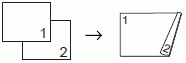
- двустранно към двустранно

- Заредете документа.
- Натиснете
 (COPY (Копиране)).
(COPY (Копиране)). - Въведете броя на копията с помощта на цифровата клавиатура.
- За да сортирате няколко копия, натиснете
 или
или  , за да изберете следното:
, за да изберете следното: - Изберете [Нареди/сортирай]. Натиснете OK.
- Изберете [Сортирай]. Натиснете OK.
- Натиснете
 или
или  , за да изберете [2-странно копир.]. Натиснете OK.
, за да изберете [2-странно копир.]. Натиснете OK. - Извършете едно от следните действия:
За да правите двустранни копия на двустранен документ, натиснете
 или
или  , за да изберете следното:
, за да изберете следното: - За да смените опциите за оформлението, изберете [Оформл.]. Натиснете OK.
- Изберете [Обръщ. дълъг ръб] или [Обръщ. къс ръб]. Натиснете OK.
- Изберете [1-стр.⇒2-стр.]. Натиснете OK.
За да правите ръчно двустранни копия на двустранен документ, натиснете
 или
или  , за да изберете [2-стр.⇒2-стр.]. Натиснете OK.
, за да изберете [2-стр.⇒2-стр.]. Натиснете OK.  Използвайте стъклото на скенера, за да правите ръчно двустранни копия на двустранен документ.
Използвайте стъклото на скенера, за да правите ръчно двустранни копия на двустранен документ.
- Натиснете Mono Start (Старт Черно-бяло) или Colour Start (Старт Цветно). Ако сте поставили документа в ADF (само за модели с ADF), устройството сканира страниците и започва да печата.
- Ако използвате стъклото на скенера, повторете следните стъпки за всяка от страниците на документа:
- Поставете следващата страница върху стъклото на скенера, а след това натиснете
 , за да сканирате страницата.
, за да сканирате страницата. - След сканирането на всички страници натиснете
 , за да започне отпечатването.
, за да започне отпечатването.
НЕ докосвайте отпечатаната страница, докато не бъде подадена навън за втори път. Устройството ще отпечата първата страна и ще подаде навън хартията, след което ще изтегли обратно хартията, за да отпечата втората страна.
Ако имате проблеми с размазани разпечатки или засядане на хартия, следвайте тези стъпки:
- Натиснете Settings (Настройки).
- Изберете [Общи настройки]. Натиснете OK.
- Изберете [Поддръжка]. Натиснете OK.
- Изберете [Опции настр. печат]. Натиснете OK.
- Изберете [Намал. зацапв.]. Натиснете OK.
- Сменете настройките. Натиснете OK.
